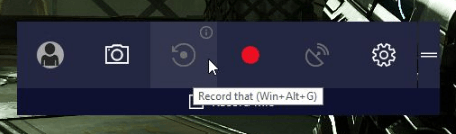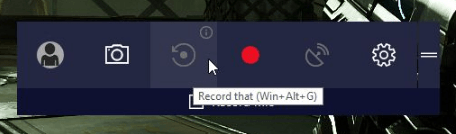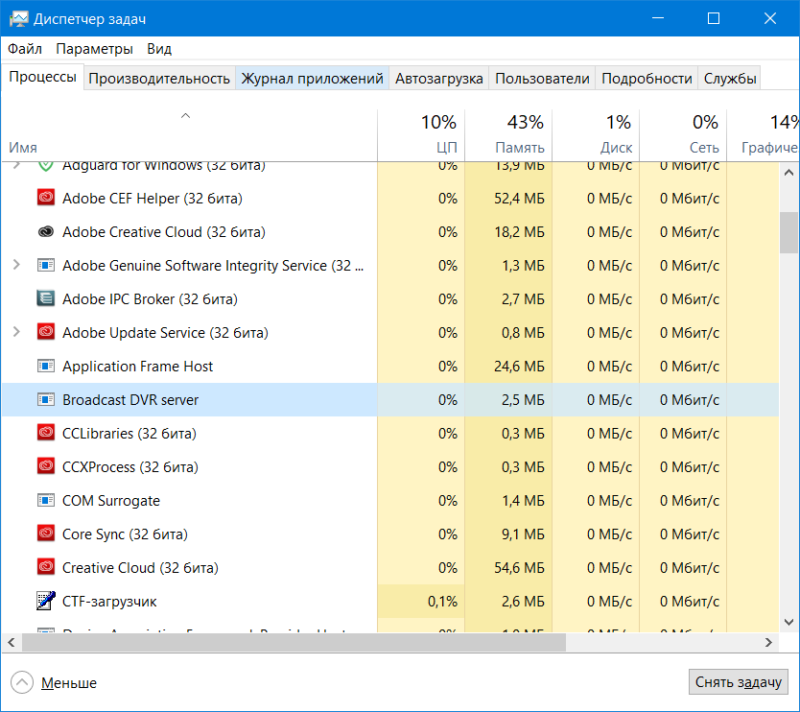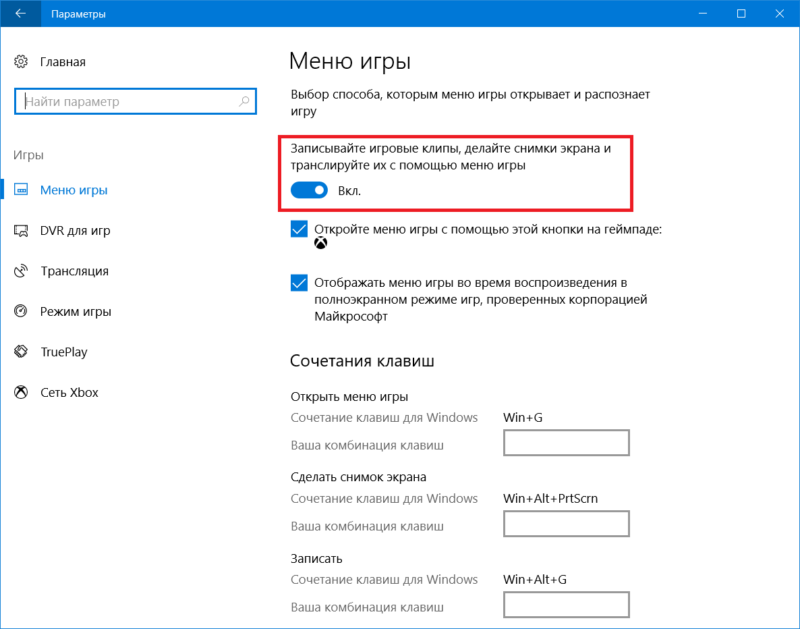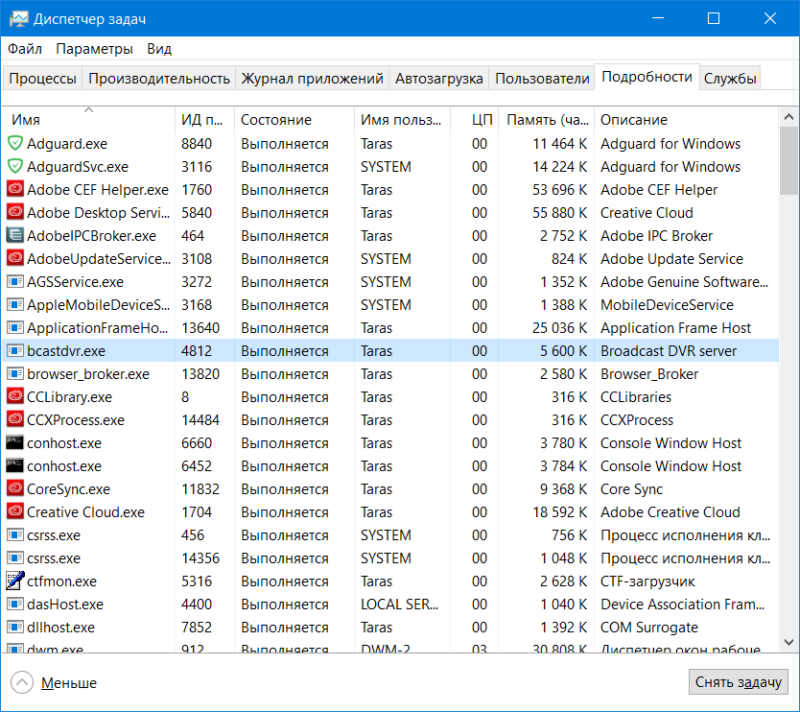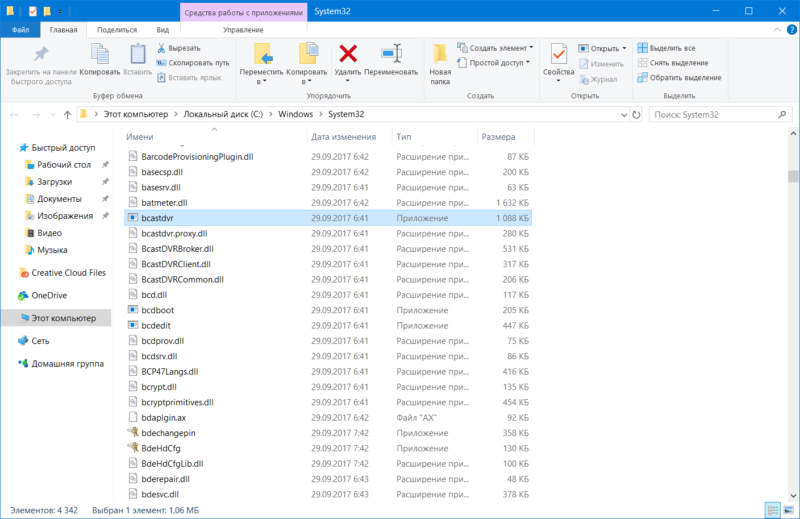bcastdvr что это за папка в windows 10
Почему в диспетчере работает процесс Broadcast DVR Server
Что такое широковещательный DVR-сервер
Функция игрового видеорегистратора в Windows 10 позволяет записывать игровой процесс с вашего ПК. Вы можете автоматически записывать весь игровой процесс на ПК в фоновом режиме (например, на Xbox One или PlayStation 4), запускать и останавливать запись через панель игры, или транслировать онлайн-игры в режиме онлайн с помощью службы Beam от Microsoft.
Процесс широковещательного DVR-сервера связан с функцией игрового видеорегистратора Windows 10. Если вы используете Игровой видеорегистратор для записи игрового процесса в ПК или трансляции его в интернете, процесс bcastdvr.exe выполняет эту работу. Если вы не используете Game DVR для записи, этот процесс сидит молча в фоновом режиме и ничего не делает.
Почему DVR использует много ресурсов
Если вы видите, что процесс Broadcast DVR server использует заметное количество ресурсов процессора или памяти в фоновом режиме, вполне вероятно, что он записывает ваш игровой процесс. Это может произойти по одной из двух причин: вы вручную решили начать запись игрового процесса из игровой панели Windows 10, или ваш игровой DVR автоматически записывает игровой процесс в фоновом режиме. Это может снизить производительность вашего геймплея, поскольку для записи требуются системные ресурсы.
Чтобы этого не произошло, откройте «Параметры» → «Игры» → «Клипы». Отключите параметр «Записи в фоновом режиме во время игры», тогда широковещательный DVR-сервер не будет использовать системные ресурсы для записи чего-либо, если вы не решите вручную начать запись с панели игры.
Можно ли отключить Broadcast DVR server
Нет никаких препятствий, чтобы остановить этот процесс. Он не будет использовать системные ресурсы, если вы не будете активно выполнять запись. Однако, вы можете отключить этот процесс, если вам не нужны функции Game Bar или Game DVR.
Мы заметили, что Windows не сразу завершает процессы Broadcast DVR Server. Однако, выйдя и войдя обратно, они исчезают. Windows перезапустит службы, если вы когда-либо снова включите функции Game bar или Game DVR.
Broadcast DVR server – это вирус
Мы не встречали сообщений о том, чтобы вредоносные программы выдавали себя за сервер Broadcast DVR или bcastdvr.exe.
Чтобы убедиться, что запущен реальный, законный процесс DVR, щелкните его правой кнопкой мыши в диспетчере задач и выберите команду «Открыть расположение файла».
Вы должны увидеть окно Проводника файлов, открытое для каталога C:\Windows\System32 с выделенным файлом bcastdvr.exe.
Если он открывается в другой папке или показывает файл с другим именем, возможно, это вредоносная программа, маскирующаяся под этот процесс.
filecheck .ru
Вот так, вы сможете исправить ошибки, связанные с bcastdvr.exe
Информация о файле bcastdvr.exe
Описание: bcastdvr.exe важен для Windows. Файл bcastdvr.exe находится в папке C:\Windows\System32. Известны следующие размеры файла для Windows 10/8/7/XP 886,784 байт (60% всех случаев), 505,856 байт или 734,208 байт. 
Это системный файл Windows. Это заслуживающий доверия файл от Microsoft. Приложение не видно пользователям. Поэтому технический рейтинг надежности 2% опасности.
Важно: Некоторые вредоносные программы маскируют себя как bcastdvr.exe, особенно, если они расположены не в каталоге C:\Windows\System32. Таким образом, вы должны проверить файл bcastdvr.exe на вашем ПК, чтобы убедиться, что это угроза. Мы рекомендуем Security Task Manager для проверки безопасности вашего компьютера.
Комментарий пользователя
Лучшие практики для исправления проблем с bcastdvr
Если у вас актуальные проблемы, попробуйте вспомнить, что вы делали в последнее время, или последнюю программу, которую вы устанавливали перед тем, как появилась впервые проблема. Используйте команду resmon, чтобы определить процесс, который вызывает проблемы. Даже если у вас серьезные проблемы с компьютером, прежде чем переустанавливать Windows, лучше попробуйте восстановить целостность установки ОС или для Windows 8 и более поздних версий Windows выполнить команду DISM.exe /Online /Cleanup-image /Restorehealth. Это позволит восстановить операционную систему без потери данных.
bcastdvr сканер
Security Task Manager показывает все запущенные сервисы Windows, включая внедренные скрытые приложения (например, мониторинг клавиатуры или браузера, авто вход). Уникальный рейтинг надежности указывает на вероятность того, что процесс потенциально может быть вредоносной программой-шпионом, кейлоггером или трояном.
Бесплатный aнтивирус находит и удаляет неактивные программы-шпионы, рекламу, трояны, кейлоггеры, вредоносные и следящие программы с вашего жесткого диска. Идеальное дополнение к Security Task Manager.
Reimage бесплатное сканирование, очистка, восстановление и оптимизация вашей системы.
Что такое Broadcast DVR Server bcastdvr.exe
Увеличение скорости вращения вентилятора процессора или просадка производительности компьютера зачастую является сигналом того, что какой-то процесс начал сильнее нагружать ваш ЦП или потреблять больше оперативной памяти компьютера. В таких ситуациях пользователь первым делом заходит в Диспетчер задач для обнаружения особо активного процесса. Одним из таковых может оказаться Broadcast DVR Server, он же bcastdvr.exe. Даже если процесс не нагружает ваш компьютер, вас может интересовать вопрос: а что за процесс Broadcast DVR Server bcastdvr.exe? Эта статья поможет вам разобраться в том, для чего он нужен, какие действия выполняет и почему бывают случаи, когда Broadcast DVR Server грузит процессор.
Что за процесс Broadcast DVR Server
Многие поймут назначение этого процесса по самому только названию. Broadcast – потоковая передача, англ. DVR – Digital Video Recorder или простыми словами, «видеокамера» для записи происходящего на экране вашего компьютера (не путать с обычной веб-камерой).
Этот процесс связан с функцией Game DVR, которая умеет записывать ваш геймплей в разнообразных играх. С помощью встроенных в систему средств вы можете записывать отдельные ролики, всю игровую сессию или стримить в Mixer (сервис для игровых трансляций, принадлежащий Microsoft). Панель для управления Game DVR вызывается сочетанием клавиш Win + G (подробнее читайте в статье «Горячие клавиши Windows 10»). После этого активируется процесс Broadcast DVR Server, он же dcastdvr.exe. Он берет на себя всю работу по записи или трансляции игр с вашего компьютера на Windows 10.
Сразу же отметим, что Broadcast DVR Server – системный процесс, поэтому он появляется в системе сразу после установки операционной системы. В состоянии «покоя» он не нагружает процессор, кушать не просит и даже может не отображаться в списке активных процессов.
Broadcast DVR Server bcastdvr.exe грузит процессор
Если вы заметили, что Broadcast DVR Server внезапно начал сильнее нагружать ваш процессор, тогда это может означать две вещи: либо вы вручную начали записывать происходящее на экране, либо у вас установлена автоматическая запись геймплея в фоне. Поскольку запись экрана является весьма ресурсоемким процессом, работа Broadcast DVR Server может существенно понизить производительность в играх. Особенно это актуально для маломощных систем.
Включили запись видео вручную? Тогда не удивляйтесь, что bcastdvr.exe начал вести себя активнее и грузить систему. Это нормальная практика и так должно быть. Если же вы не включали захват экрана вручную, а Broadcast DVR Server мешает вам играть из-за повышенного ресурсопотребления, тогда есть смыл отключить эту функцию.
Как отключить Broadcast DVR Server bcastdvr.exe
Хотя это стандартный системный процесс, в отличии от других процессов, его можно с чистой совестью отключать. И делать это необязательно через Диспетчер задач. Если же bcastdvr.exe не нагружает ваш компьютер, тогда лучше оставьте его в покое и дайте системе делать свою работу без лишних вмешательств.
Если же вам все-таки надо отключить Broadcast DVR Server по каким-то причинам, тогда сделать это можно довольно-таки просто.
Можно также полностью отключить запись игровых клипов из меню игры. Для этого надо открыть Параметры – Игры – Меню игры и выключить параметр Записывайте игровые клипы, делайте снимки экрана и транслируйте их с помощью меню игры.
Windows может не сразу отключить работу Broadcast DVR Server, поэтому попробуйте просто перезагрузить компьютер или выйти и зайти обратно в систему. После этого не должна наблюдаться любая аномальная активность процесса bcastdvr.exe.
История пока не знает случаев, когда вирус пытался выдать себя за bcastdvr.exe. Но вы можете лишний раз убедиться в том, что этот процесс не является вирусом, путем обычной проверки расположения файла процесса и его цифровой подписи.
Откройте Диспетчер задач, затем перейдите на вкладку Подробности. Найдите в списке процессов bcastdvr.exe и нажмите по нему правой кнопкой мыши. Выберите Открыть расположение файла.
Файл bcastdvr.exe должен быть расположен в папке C:\Windows\System32. Если открылось другое место, значит есть смысл предполагать, что что-то пошло не так и bcastdvr.exe является не тем, за кого он себя выдает. В таком случае проверьте свой компьютер на вирусы при помощи доступных вам средств.
Также кликните по файлу правой кнопкой мыши и выберите Свойства, а затем перейдите на вкладку Подробно. Убедитесь, что описание вашего файла соответствует тому, что на скриншоте.
Bcastdvr.exe — скачать и исправить ошибки EXE
Последнее обновление: 07/01/2021 [Время, требуемое для чтения: 3,5 мин.]
Файл bcastdvr.exe использует расширение EXE, в частности известное как файл Broadcast DVR server. Классифицируется как файл Win32 EXE (Библиотека динамической компоновки), созданный для Microsoft® Windows® Operating System компанией Microsoft.
Файл bcastdvr.exe изначально был выпущен с Windows 10 07/29/2015 для ОС Windows 10. Последнее обновление для Microsoft Office Access 2010 14 состоялось 07/04/2011 [версия файла 10.0.16299.1087 (WinBuild.160101.0800)]. Файл bcastdvr.exe входит в комплект Microsoft Office Access 2010 14, Trillian 6.1.0.17 и Windows 10.
В этой статье приведены подробные сведения о bcastdvr.exe, руководство по устранению неполадок с файлом EXE и список версий, доступных для бесплатной загрузки.
Рекомендуемая загрузка: исправить ошибки реестра в WinThruster, связанные с bcastdvr.exe и (или) Microsoft Office Access 2010.
Совместимость с Windows 10, 8, 7, Vista, XP и 2000
Средняя оценка пользователей